アプリケーションを実行するには、以下のように操作します。
Webブラウザから以下を入力して、アプリケーションにアクセスします。
http://[ホスト名]:[HTTPポート]/account
HTTPポートには、「13.4.2 IJServerクラスタの作成」-「サーバーインスタンスの作成」の操作時に控えたポート番号を指定します。
省略値は“28292”です(28292を利用しているサーバーインスタンスがほかに存在しない状態でサーバーインスタンスを作成した場合の省略値)。
参考
サーバーインスタンスのHTTPポートを確認するには、以下のように操作します。
![]()
C:\Interstage\F3FMisje6\glassfish\bin\asadmin get instance1.system-property.HTTP_LISTENER_PORT
![]()
![]()
/opt/FJSVisje6/glassfish/bin/asadmin get instance1.system-property.HTTP_LISTENER_PORT
以下のように表示されるので、“Account Management Tool”のリンクをクリックしてサンプルを実行します。
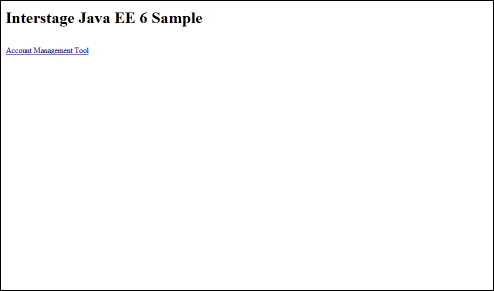
以下のように表示されます。このサンプルは、ユーザーアカウントの登録・更新・削除・参照・リスト検索を行う簡単なサンプルです。
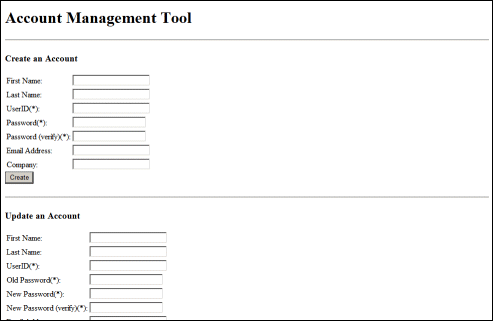
参考
エラー(ステータスコード400(Bad Request))になってしまう場合、Webサーバを経由しない運用形態になっていない可能性があります。Interstage HTTP Server 2.2、Webサーバコネクタ(Interstage HTTP Server 2.2用)をインストールすると、自動的にWebサーバを経由する設定になります。この状態で、Webブラウザから直接Webコンテナにリクエストを送信すると、ステータスコード400(Bad Request)のエラーになります。このため、Webブラウザからの要求をWebコンテナが直接受信できるように、設定を変更する必要があります。設定方法は、「運用形態の設定」を参照してください。
アプリケーションを停止するには、IJServerクラスタまたはサーバーインスタンスを停止します。
IJServerクラスタを停止する場合は、「9.1.7.4 stop-clusterサブコマンド」を参照してください。IJServerクラスタ内のサーバーインスタンスも停止します。
特定のサーバーインスタンスを停止する場合は、「9.1.7.9 stop-local-instanceサブコマンド」を参照してください。
データベースを停止する場合は、「9.1.18.2 stop-databaseサブコマンド」を参照してください。